Wix Stores: applicare i prezzi scontati ai prodotti del negozio
3 min
In questo articolo:
- Gestire i prezzi scontati per un singolo prodotto
- Gestire gli sconti in percentuale per più prodotti contemporaneamente
Puoi aggiungere un prezzo scontato a tutti i tuoi prodotti. Quando lo fai, il prezzo originale appare barrato, accanto al prezzo scontato.
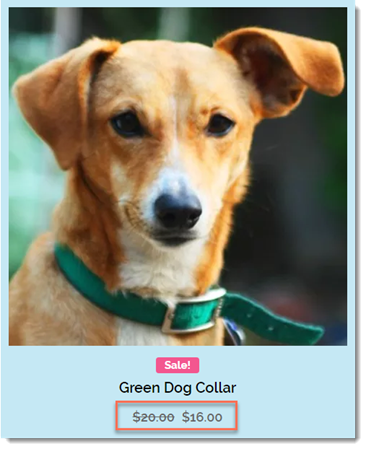
Suggerimenti:
- Puoi assicurarti che i clienti notino gli articoli in saldo, aggiungendo una etichetta
- Puoi anche ridurre i prezzi creando buoni o sconti automatici
Gestire i prezzi scontati per un singolo prodotto
Ci sono 3 modi per aggiungere un prezzo scontato a un singolo prodotto. Puoi aggiungere una percentuale di sconto (es. 20% di sconto), puoi ridurre il prezzo di un importo prestabilito (es. 10 € di sconto), oppure puoi inserire il prezzo a cui vuoi che il prodotto venga venduto.
Per aggiungere uno sconto a un singolo prodotto:
- Vai a Prodotti nel Pannello di controllo del tuo sito
- Seleziona un prodotto esistente o clicca su +Nuovo Prodotto per creane uno nuovo
- Scorri verso il basso fino alla sezione Prezzi
- Abilita l'interruttore In saldo
- Seleziona un'opzione:
- Percentuale di sconto: inserisci la percentuale e clicca sull'icona Percentuale

- Importo di sconto (es. 20€ di sconto): inserisci l'importo dello sconto e clicca sull'icona Importo

- Prezzo scontato: inserisci il prezzo a cui il prodotto è venduto direttamente nel campo Prezzo scontato

- Percentuale di sconto: inserisci la percentuale e clicca sull'icona Percentuale
- Clicca su Salva
Rimuovere lo sconto:
Per terminare la vendita e tornare al prezzo normale, clicca sull'interruttore In saldo per disabilitare l'opzione.
Gestire gli sconti in percentuale per più prodotti contemporaneamente
Quando crei sconti per più prodotti contemporaneamente, puoi creare solo una percentuale di sconto (es. 20% di sconto).
Per aggiungere uno sconto su più prodotti:
- Vai a Prodotti nel Pannello di controllo del tuo sito
- Seleziona le caselle di spunta accanto ai prodotti pertinenti o seleziona la casella di spunta in alto
Suggerimento: per applicare uno sconto a una categoria, puoi filtrare i prodotti per categoria e selezionarli tutti - Clicca su Altre azioni
- Seleziona Imposta il prezzo in saldo
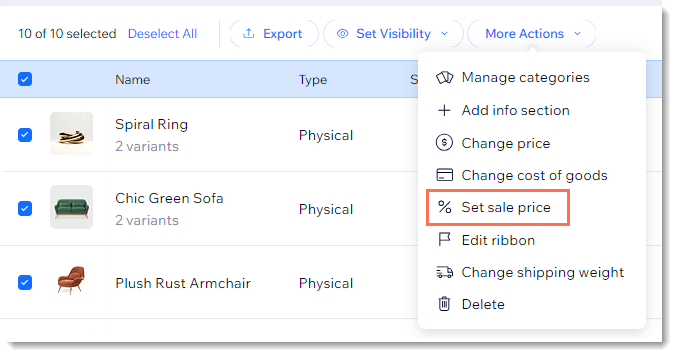
- Inserisci la percentuale dello sconto
- Clicca su Usa
Per rimuovere lo sconto:
Seleziona i prodotti pertinenti, segui i passaggi precedenti e inserisci uno sconto dello 0%.
Qual è il prossimo passaggio?


